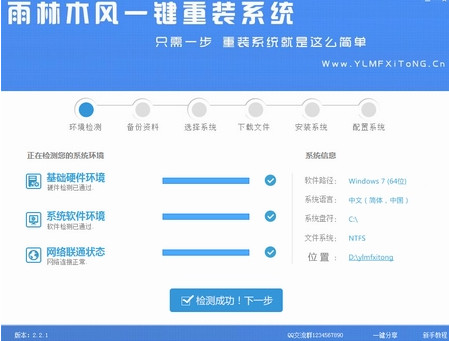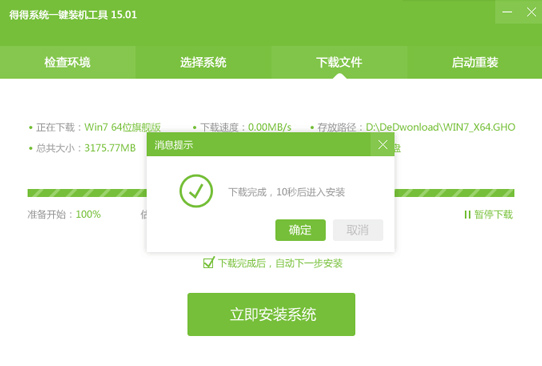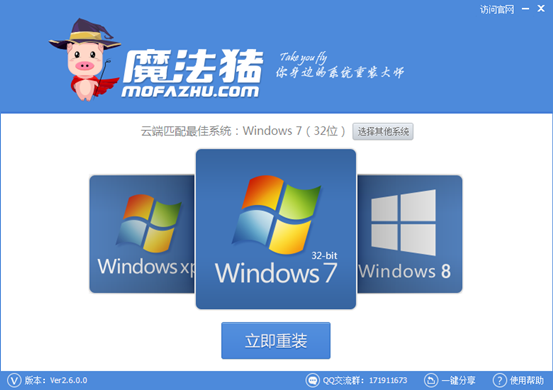老司机教你mds文件怎么打开
更新时间:2020-07-06 17:33:34
每一种文件格式通常会用一个扩展名来识别,mds就是其中一种,我们在下载游戏软件或者大型文档的时候经常会看到一些以mds为后缀的文件。那么,mds格式的文件如何打开呢?
mds文件是镜像文件的一种,是是虚拟光驱格式,需要和mdf文件搭配才能使用,需要使用虚拟光驱加载运行。下面,我就给大家介绍一下打开mds文件的详细步骤,有需要就赶紧来了解一下吧
1、下载虚拟光驱软件DAEMON Tools,打开此软件,点击左下角的“Add Image”。

2、选择需要加载的MDS文件,打开。

3、回到DAEMON Tools界面,右击刚刚打开的MDS文件,选择“Mount”。

4、如果您还没破解或者注册的话,会提示您激活,一路“退出即可”。

5、等待mds文件的加载。

![]()
6、完成后进入资源管理器,就可看到“BD_ROM 驱动器”。
![]()

7、打开此驱动器就可以查看mds文件啦。
![]()

以上就是mds文件的打开方法了 ,希望能帮助到你。
系统重装相关下载
电脑教程相关推荐
重装系统软件排行榜
- 小猪一键重装系统工具下载正式版5.39
- 黑云一键重装系统工具V8.0免费版
- 小马一键重装系统工具V2.0.2.2兼容版
- 一键重装系统软件系统之家重装V2.0.0绿色版
- 一键系统重装雨林木风重装软件V6.7完美版
- 【电脑重装系统】萝卜菜一键重装系统软件V1.9免费版
- 蜻蜓一键重装系统软件官方版V2.6
- 一键重装系统魔法猪重装软件V1.2.1贡献版
- 小白一键重装系统工具尊享版V4.2.1
- 一键重装系统小鱼重装软件V5.6.8修正版
- 【一键重装系统】极速一键重装系统兼容版V7.8.0
- 极速一键重装系统软件在线版3.2.6
- 【电脑重装系统】好用一键重装系统V9.6.9特别版
- 一键重装系统小马重装软件V2.1.6增强版
- 一键重装系统小鱼重装软件V4.2.3贺岁版
重装系统热门教程
- 系统重装步骤
- 一键重装系统win7 64位系统 360一键重装系统详细图文解说教程
- 一键重装系统win8详细图文教程说明 最简单的一键重装系统软件
- 小马一键重装系统详细图文教程 小马一键重装系统安全无毒软件
- 一键重装系统纯净版 win7/64位详细图文教程说明
- 如何重装系统 重装xp系统详细图文教程
- 怎么重装系统 重装windows7系统图文详细说明
- 一键重装系统win7 如何快速重装windows7系统详细图文教程
- 一键重装系统win7 教你如何快速重装Win7系统
- 如何重装win7系统 重装win7系统不再是烦恼
- 重装系统win7旗舰版详细教程 重装系统就是这么简单
- 重装系统详细图文教程 重装Win7系统不在是烦恼
- 重装系统很简单 看重装win7系统教程(图解)
- 重装系统教程(图解) win7重装教详细图文
- 重装系统Win7教程说明和详细步骤(图文)